您可在单击投影曲线
 之前预选项目。 如果您预选了项目,则 SOLIDWORKS 将试图选择合适的投影类型。
之前预选项目。 如果您预选了项目,则 SOLIDWORKS 将试图选择合适的投影类型。- 如果您预选两个草图,草图上草图选项被激活,两个草图显示在要投影的草图
 之下。
之下。 - 如果您预选一个草图及一个或多个面,面上草图选项被激活,所选项目显示在正确的框中。
- 如果您预选一个或多个面,面上草图选项被激活。
您可在图形区域中用右键单击然后从快捷键菜单中选择一投影类型。当选定了足够的实体来生成投影曲线时,就会出现确定 指针。右键单击以生成投影曲线。
指针。右键单击以生成投影曲线。
欲投影曲线:
- 单击“曲线”工具栏上的投影曲线
 ,或者单击插入 > 曲线 > 投影曲线。
,或者单击插入 > 曲线 > 投影曲线。 - 在 PropertyManager 的选择下,将投影类型设定到以下之一:
- 面上草图 使用此选择将绘制的曲线投影到模型面上。
- 在要投影的草图
 下,在图形区域或弹出的 FeatureManager 设计树中选择曲线。
下,在图形区域或弹出的 FeatureManager 设计树中选择曲线。 - 在投影方向
 下面,选择一个平面、边线、草图或面作为投影曲线的方向。
下面,选择一个平面、边线、草图或面作为投影曲线的方向。 - 在投影面
 下,选择模型上您想投影草图的圆柱面。
下,选择模型上您想投影草图的圆柱面。 - 如果需要,请选择反转投影复选框,或单击图形区域中的控标。
- 选择双向以创建在草图两侧延伸的投影。
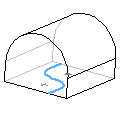
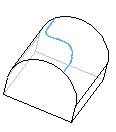

投影到面的原始草图 投影曲线 用作扫描路径的投影曲线
- 在要投影的草图
- 草图上草图 使用此选择来生成代表草图自两个相交基准面交叉点的曲线。
- 在相交的两个基准面上各绘制一个草图,完成后关闭每个草图。
- 对正这两个草图轮廓,以使当它们垂直于草图基准面投影时,所隐含的曲面将会相交,从而生成所需结果。
- 在要投影的草图
 下面,在弹出的 FeatureManager 设计树中或图形区域选择两个草图。
下面,在弹出的 FeatureManager 设计树中或图形区域选择两个草图。 - 选择反转投影,以反转投影的方向。
- 选择双向以创建在草图两侧延伸的投影。

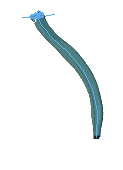

两个草图(灰色)投影到相互之上以形成 3D 曲线(绿色)。 曲线用作扫描的路径。 扫描几何体用于生成此电源转换器。
- 面上草图 使用此选择将绘制的曲线投影到模型面上。
- 单击
 。
。
评论留言